PRIMECLUSTERシステムの状態を監視する際に、クラスタリソース管理機構で管理するリソースの状態を画面(CRMメインウィンドウ)で参照し、故障したハードウェアを特定することができます。
ここでは、ハードウェア資源に関連したリソースの状態、および操作方法について説明します。
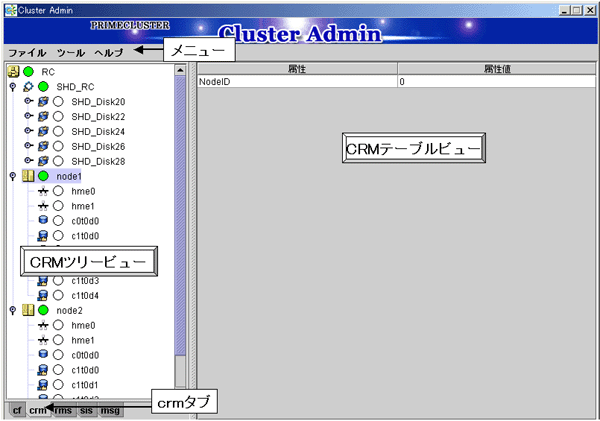
参照
クラスタリソース管理機構の画面である、CRMメインウィンドウについては、“4.4.3 Cluster Adminの機能”の“crm”を参照してください。
CRMメインウィンドウで表示するハードウェア資源に関連するリソースについて示します。
リソース詳細情報ではCRMメインウィンドウで使用しているアイコンの一覧、リソースの詳細情報について説明します。
CRMツリービューで表示されるアイコンについて説明します。
「共用リソース」配下のリソースと関連あるものは![]() が重ねて表示されます。
が重ねて表示されます。
アイコン | リソース |
|---|---|
| 共用リソース |
| Global Disk Servicesが管理するディスククラス |
| ローカルディスク マルチパスディスク |
| 共用ディスク装置 マルチパスディスク |
| IPアドレス MACアドレス ネットワークインタフェース 引継ぎノード名 |
| 回線切替装置の内の使用する切替回線のノード資源 回線切替装置の共有資源 回線切替装置のうちの使用する切替回線の共有資源 |
| 引継ぎネットワーク |
| 共用リソース配下の多階層リソースではないリソース ノード配下の「共用リソース」とは関連がなく、多階層リソースではないリソース |
| クラスタ |
| ノード |
CRMメインウィンドウでは、リソースクラスごとに表示されるアイコンの種類と状態が異なります。
各リソースでは、配下のリソースに異常があると、異常を示すアイコン(OFF-FAIL または ON-FAILOVER)が表示されます。CRMツリービューで、クラスタアイコン→ノードアイコン→配下のリソースアイコンと順次展開し、異常の原因となっているリソースを特定してください。リソースの状態が OFF-FAIL または ON-FAILOVERの場合は、“7.4 資源異常時の対処方法”を参照し、対処を行ってください。
リソースの状態 が ON, OFF-STOP, UNKNOWNの場合、対処は不要です。
クラスタに関しては、以下の状態が表示されます。
アイコン | アイコン色 | 概要 | 詳細 |
|---|---|---|---|
|
| ON | 全てのノードと共用リソースが正常に動作している状態である。 |
| OFF-FAIL | いずれかのノードがON以外の状態である。または、共用リソースがOFF-FAILの状態である。 |
ノードに関しては、以下の状態が表示されます。
アイコン | アイコン色 | 概要 | 詳細 |
|---|---|---|---|
|
| ON | ノードが正常に起動している。 |
| ON-FAILOVER | ノード配下のいずれかのリソースが故障状態である。 | |
| OFF-STOP | クラスタリソース管理機構が停止している状態である。 | |
| OFF-FAIL | ノードに異常が発生している。 | |
| UNKNOWN | ノードに対する監視や制御が行われていない。 |
ノードの状態に異常が発生した場合、以下のアイコンが状態を表すアイコン上に表示されます。
アイコン | 概要 | 詳細 |
|---|---|---|
| エラー | 即時交換が必要である |
| 警告 | 寿命交換、および予防交換が必要である |
これらのアイコンが表示された場合、“マシン管理説明書”を参照して対処を行ってください。
注意
CF上でノードがLEFTCLUSTER状態の場合は、CRMツリービューではONとなります。
clinitreset(1M)コマンドを実行し、リソースデータベースの初期化を行った後は、CRMメインウィンドウに表示されているリソースの状態が、実際のリソースの状態と異なります。clinitreset(1M)を実行し、ノードの再起動を行った後、ブラウザをいったん閉じて再度表示してください。
clinitreset(1M)コマンドは、クラスタアプリケーションを削除してから実行してください。
共用リソースに関しては、以下の状態が表示されます。
アイコン | アイコン色 | 概要 | 詳細 |
|---|---|---|---|
|
| ON | 共用リソース配下のリソースの状態がONまたはOFF-STOPまたはUNKNOWNの状態である。 |
| OFF-FAIL | 共用リソース配下のいずれかのリソースにOFF-FAILの状態がある。 |
その他のリソースに関しては、以下の状態が表示されます。
アイコン色 | 概要 | 詳細 |
|---|---|---|
| ON | リソースが正常に動作している。 |
| ON-FAILOVER | 該当リソース自体は正常に動作しているが、内部的に多重管理している装置や資源のいくつかに異常な状態になっている。 |
| OFF-STOP | リソースが正常に停止している状態になっている。 |
| OFF-FAIL | リソースに異常がある状態になっている。 |
| UNKNOWN | リソースに対する監視や制御が行われていない状態になっている。 |
CRMメインウィンドウからは、以下の操作が行えます。
下表の“選択リソース”は、選択可能なリソースのリソースクラス名です。リソースクラス名の詳細については、“7.1.2.2 リソース詳細情報”を参照してください。
機能 | 操作方法 | 対象ユーザグループ | |
|---|---|---|---|
メニュー | 選択リソース | ||
CRMのリソースデータベースの構築 | [ツール]-[初期構成設定] | なし [注1] | wvroot |
自動構成 | [ツール]-[自動構成] | Cluster | wvroot |
パトロール診断の即時実行 | [ツール]-[診断] [注2] | DISK [注3] | wvroot |
リソースの活性指示 | [ツール]-[起動] | SDX_DC [注4] | wvroot |
リソースの非活性指示 | [ツール]-[停止] | SDX_DC [注4] | wvroot |
マシン情報表示 | [ツール]-[マシン情報] | Node [注5] | wvroot |
Cluster Admin画面の終了 | [ファイル]-[終了] | 全て | 全て |
ヘルプの参照 | [ヘルプ]-[内容] [注6] | 全て | 全て |
バージョンの参照 | [ヘルプ]-[バージョン情報] | 全て | 全て |
[注1] 初期構成設定メニューは、リソースデータベースの設定が行われていない場合のみ選択できます。また、このメニューはポップアップメニューには表示されません。
[注2] パトロール診断の設定を行ったリソースに対してのみ実行可能です。
[注3] パトロール診断を行うハードウェアに設定されているDISK、Ethernet、MPDiskクラスのリソースのみ操作可能です。パトロール診断を行うハードウェアの設定については、“6.9 パトロール診断の設定”を参照してください。
[注4] Global Disk Servicesに登録してあるディスクリソースのみ操作可能です。
[注5] Enhanced Support Facility がインストールされている場合のみ操作可能です。
[注6] CRMメインウィンドウのヘルプはCF、RMSのヘルプとは別のブラウザで表示されます。
注意
ポップアップメニューには操作可能なメニューのみが表示されます。
CRMツリービューで選択したリソースに操作可能なメニューがない場合、ポップアップメニューには「なし」と表示されます。これを選択しても何も操作を行えません。
ユーザグループに関しては、“4.2.1 クラスタを管理するユーザの作成”を参照してください。
クラスタリソース管理機構が管理するリソースデータベースの設定を行います。[ツール]-[初期構成設定]で初期構成設定画面が表示されます。なお、初期構成設定は、同時に複数のクライアントから操作を行うことができません。初期構成設定に関する詳細は、“5.1.3.1 初期構成設定”を参照してください。
システムに接続されている装置をリソースデータベースに登録します。なお、自動構成は、同時に複数のクライアントから操作を行うことはできません。自動構成に関する詳細は、“5.1.3.2 自動構成”を参照してください。
選択したリソースを診断します。診断操作は、故障したハードウェア修復後に、ハードウェアが正しく修復されたことを確認するために行います。パトロール診断で異常を検出した場合の対処方法については、“7.4.2 パトロール診断で異常が検出された場合の対処方法”を参照してください。
<はい>ボタン
リソースの診断を実行します。
<いいえ>ボタン
リソースの診断を実行しません。
選択したリソースの活性処理を行います。起動操作は、保守作業時に行います。そのため、選択したリソースがクラスタアプリケーションに登録されている場合、クラスタアプリケーションがDeact状態の場合のみ起動操作を行うことができます。クラスタアプリケーションの状態は、RMSメインウィンドウで確認してください。
注意
保守作業が完了した場合は、保守作業を行ったリソースの状態を必ず保守作業前の状態にしてください。
CRMビューで表示されるリソースがクラスタアプリケーションに登録されている場合は、Deact状態を解除する前に、CRMビューで表示されるリソースを必ず停止してください。
<はい>ボタン
リソースの起動を実行します。
<いいえ>ボタン
リソースの起動を実行しません。
選択したリソースの非活性処理を行います。停止操作は、保守作業時に行います。そのため、選択したリソースがクラスタアプリケーションに登録されている場合、選択したリソースが登録されているクラスタアプリケーションがDeact時のみ停止操作を行うことができます。クラスタアプリケーションの状態は、RMSメインウィンドウで確認してください。
注意
保守作業が完了した場合は、保守作業を行ったリソースの状態を必ず保守作業前の状態にしてください。
CRMビューで表示されるリソースがクラスタアプリケーションに登録されている場合は、Deact状態を解除する前に、CRMビューで表示されるリソースを必ず停止してください。
<はい>ボタン
リソースの停止を実行します。
<いいえ>ボタン
リソースの停止を実行しません。
選択したノードのマシン管理画面を表示します。
本メニューはEnhanced Support Facility(ESF) がインストールされている場合のみ操作できます。
マシン管理画面の詳細については、“マシン管理説明書”を参照してください。
注意
CRMメインウィンドウでの操作中に表示されたメッセージ、およびメッセージダイアログのフレームタイトルが“Cluster resource management facility”となっているメッセージが表示された場合は、以下を参照してください。
PRIMECLUSTER Cluster Foundation 導入運用手引書
11.10 クラスタリソース管理機構メッセージ
本書 付録D
ここでは、CRMメインウィンドウに表示されるリソース属性について説明します。
リソース詳細情報
アイコン /リソースクラス名 | 属性名 | 意味/属性値 (上段:意味、下段:属性値) |
|---|---|---|
Node | NodeID | ノード識別番号。 |
ノード識別番号(0~127)。 | ||
SH_SWLine | lsu_mask | 回線切替装置が使用するLSUのマスク情報。 |
回線切替装置が使用するLSUのマスク情報の論理和。 LSU マスク情報 LSU00 0x0001 LSU01 0x0002 LSU02 0x0004 (省略) LSU14 0x4000 LSU15 0x8000 | ||
SH_SWU | lsu_num | 回線切替装置が内蔵する切替ユニット数。 |
4、16。 | ||
addr | 回線切替装置のRCI装置アドレス。 | |
RCI装置アドレス。 | ||
SWLine | Port | 回線切替装置が使用するLSU(群)のポート番号 |
0、1。 | ||
DISK | Disk_Attr | クラスタシステムから利用可能なディスクの物理的な接続形態や利用形態を示す。 |
LOCAL 単一ノードからのみアクセス可能なローカルディスク。 SHD_DISK 物理的な共用接続関係にあるが、クラスタとしての利用形態(共用ディスクまたは切替ディスク)が指定されていない状態。 SHD_SHARE 複数ノードからアクセス可能な共用ディスク。 SHD_SWITCH 2つのノード間で排他して利用する切替ディスク。 空白 ディスクの接続形態/利用形態が未設定の状態。 | ||
MPDisk | Disk_Attr | クラスタシステムから利用可能なディスクの物理的な接続形態や利用形態を示す。 |
LOCAL 単一ノードからのみアクセス可能なローカルディスク。 SHD_DISK 物理的な共用接続関係にあるが、クラスタとしての利用形態(共用ディスクまたは切替えディスク)が指定されていない状態。 SHD_SHARE 複数ノードからアクセス可能な共用ディスク。 SHD_SWITCH 2つのノード間で排他して利用する切替ディスク。 空白 ディスクの接続形態/利用形態が未設定の状態。 | ||
path_stat | マルチパスディスクの各パスの状態。 | |
マルチパスディスクを構成する各パスの状態値をパス0の状態値 から順番に最大パス8の状態値まで以下の形式で表示する(ただし、カッコ内は5パス以上の場合の表記)。 active (A) 運用中。 standby (B) 待機中。 discon (D) 下位ドライバ切離し中。 fail (F) 故障している。 stop (S) 他ノードから同一コントローラへのパスが故障しているか、保守中のため停止している。 | ||
SHD_DISK、 SHD_MPDisk | Disk_Attr | クラスタシステムから利用可能なディスクの物理的な接続形態や利用形態を示す。 |
SHD_DISK 物理的な共用接続関係にあるが、クラスタとしての利用形態(共用ディスクまたは切替ディスク)が指定されていない状態。 SHD_SHARE 複数ノードからアクセス可能な共用ディスク。 SHD_SWITCH 2つのノード間で排他して利用する切替ディスク。 | ||
SDX_DC、 SDX_SHDDC | Disk_Attr | クラスタシステムから利用可能なGDSが管理するディスククラスの物理的な接続形態や利用形態を示す。 |
SHD_DISK 物理的な共用接続関係にあるが、クラスタとしての利用形態(共用ディスククラスまたは切替ディスククラス)が指定されていない状態。 SHD_SHARE 複数ノードからアクセス可能な共用ディスククラス。 SHD_SWITCH 2つのノード間で排他して利用する切替ディスククラス。 | ||
Ethernet | node_name | このLANボードが設定されている、ノードのノード名。 |
ノード名が設定される。 | ||
org_mac | OSによりこのLANボードに割り振られていたMACアドレスを示す。 | |
MACアドレスが、00:11:22:33:44:55 の形式で設定されている。 | ||
WebView | クラスタ内部で使用する内部情報を示す。 | |
不定 | ||
SHD_Host | ip_addr | 引継ぐIPアドレスを示す。 |
引継ぐIPアドレス情報がXXX.XXX.XXX.XXXの形式で設定されている。 IPアドレス引継ぎを行わない場合は、空白。 | ||
mac_addr | 引継ぐMACアドレスを示す。 | |
引継ぐMACアドレス情報が00:11:22:33:44:55の形式で設定されている。MACアドレス引継ぎを行わない場合は、空白。 | ||
node_name | 引継ぐノード名を示す。 | |
引継ぐノード名が設定されている。ノード名引継ぎを行わない場合は、空白。 | ||
LanDev_Rid | 引継ぎMACアドレスを採用した、LanDevのリソースIDを示す(カスタマサポート担当向けの保守用情報)。 | |
引継ぎMACアドレスを採用した、LanDevのリソースIDが設定される。 |